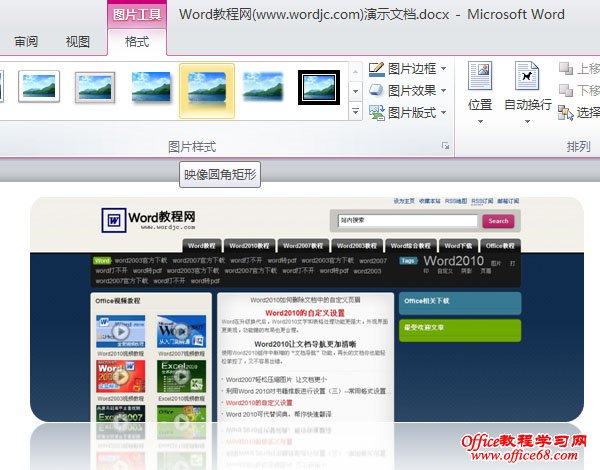|
用户在使用word2010插入图片到Word文档中时,可以对文档中的图片设置任意效果。如 Word教程网 前面所提到的:word2010如何设置图片的阴影效果教程,这里说下发光效果设置方法! 用户先选择图片,功能区将自动显示“图片工具”。在“图片工具”中点击“格式”选项卡,在“图片样式”组中点击“图片效果”,则将弹出“图片效果”菜单项,点击“发光”,在“发光变体”下选择其中一种发光变体即可。 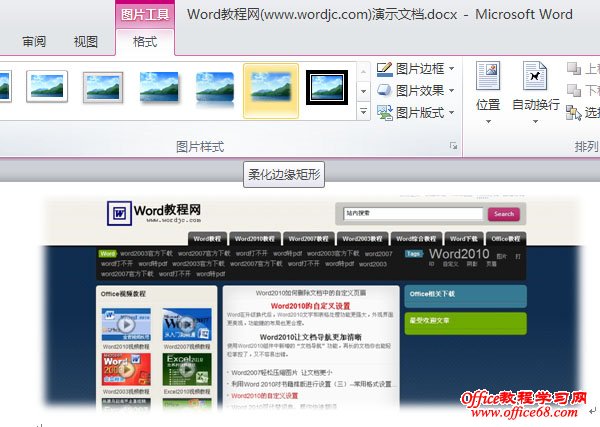
word2010柔化边缘矩形效果 如果用户想自定义发光颜色,请点击“其他亮色”,然后选择一种颜色。 如果用户想自定义发光效果,请点击“发光选项”,将弹出“设置图片格式”对话框并自动切换到“发光和柔化边缘”选项卡,可以光线的颜色、透明度、大小进行详细的设置。
|